苹果电脑怎么连接无线网 苹果电脑如何连接wifi
更新日期:2024-03-21 16:24:03
来源:转载
手机扫码继续观看

很多小伙伴新入手苹果笔记本电脑后,想要连接无线网络来上网,不过对于苹果笔记本电脑上的操作不是很了解,不清楚苹果电脑如何连接wifi,大家也不要着急,万能的小编已经为大家整理好了苹果电脑连接无线网wifi的操作方法,大家如果有需要的话可以来系统参考下。

苹果电脑怎么连接无线网?
具体步骤如下:
1.进入到Mac电脑的系统偏好设置的界面后点击里面的网络选项;

2.再在网络界面选择并点击打开wifi的功能按钮;
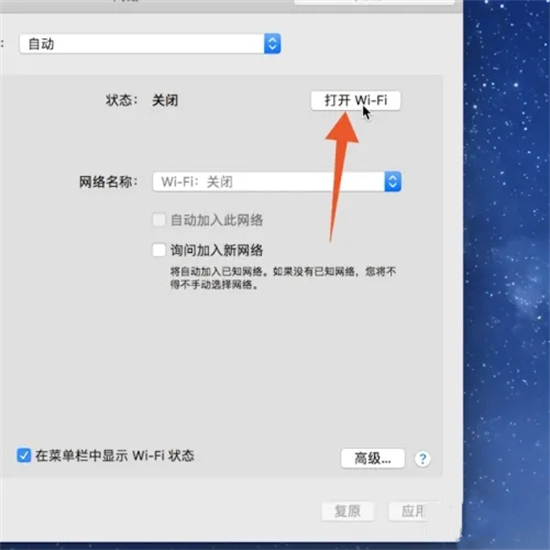
3.再选择并点击网络名称的下拉菜单,弹出选择框;
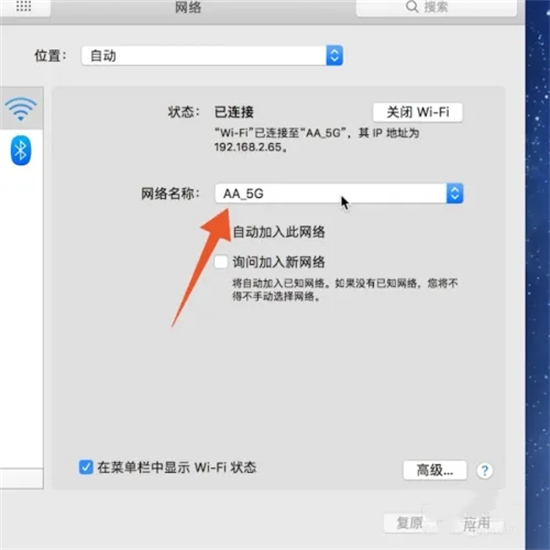
4.在这个选择框里面选择并点击你想要连接的网络wifi;
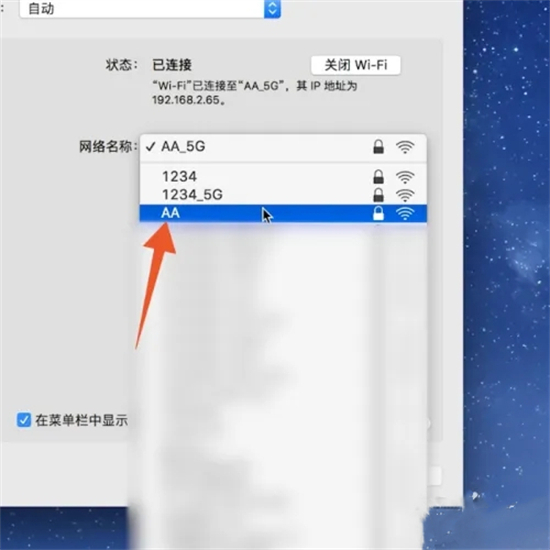
5.进入到下一个界面后在密码框里面输入这个wifi的网络密码;
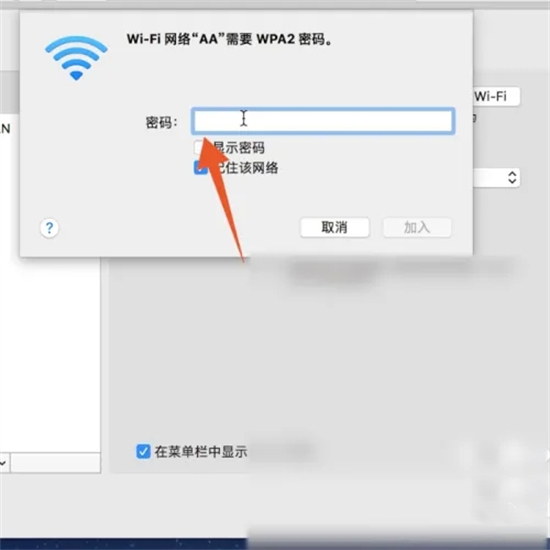
6.输入完成后直接点击下方的加入按钮就可以了。

以上就是小编为大家准备好了苹果电脑怎么连接无线网的方法了,希望能帮助到大家。
该文章是否有帮助到您?
常见问题
- monterey12.1正式版无法检测更新详情0次
- zui13更新计划详细介绍0次
- 优麒麟u盘安装详细教程0次
- 优麒麟和银河麒麟区别详细介绍0次
- monterey屏幕镜像使用教程0次
- monterey关闭sip教程0次
- 优麒麟操作系统详细评测0次
- monterey支持多设备互动吗详情0次
- 优麒麟中文设置教程0次
- monterey和bigsur区别详细介绍0次
系统下载排行
周
月
其他人正在下载
更多
安卓下载
更多
手机上观看
![]() 扫码手机上观看
扫码手机上观看
下一个:
U盘重装视频












